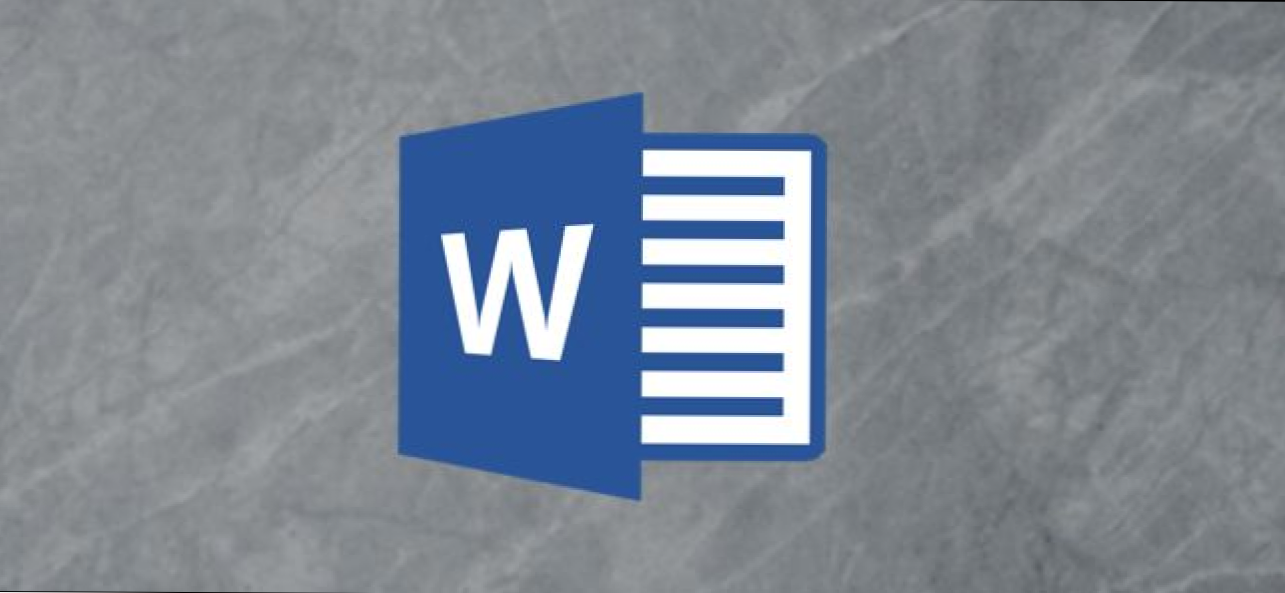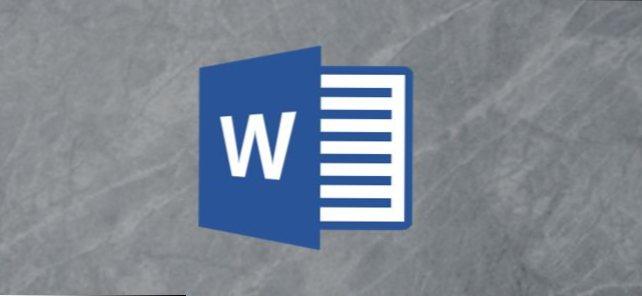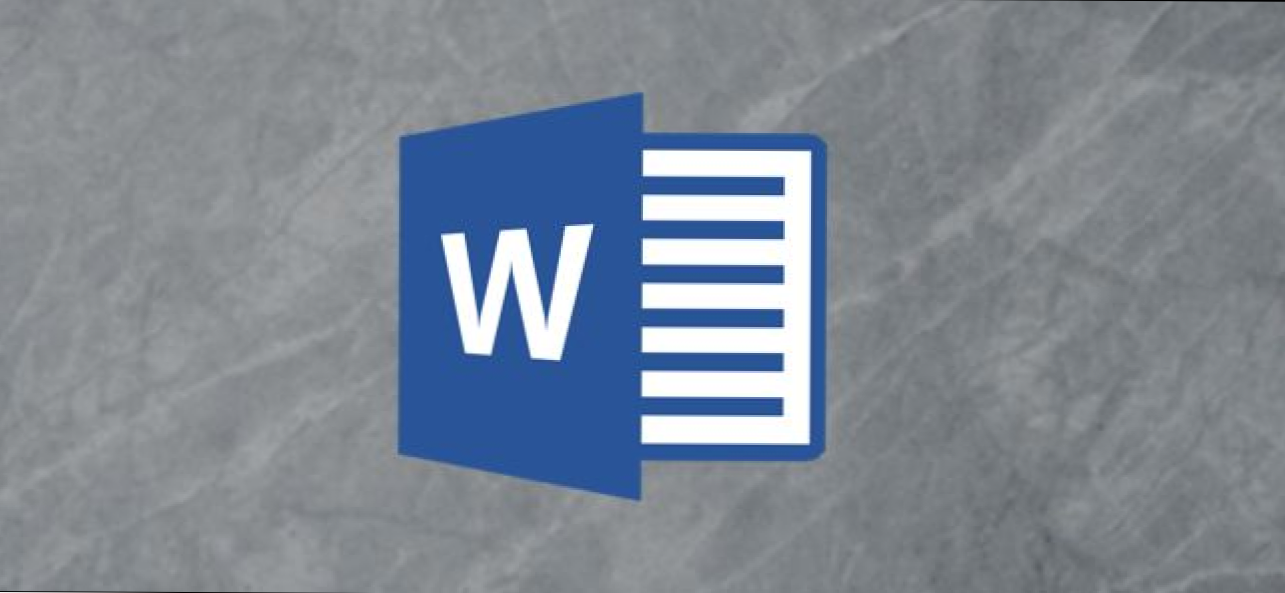
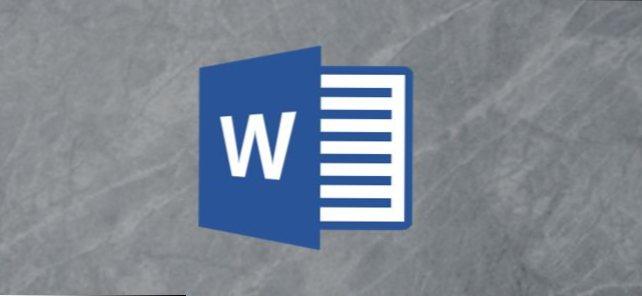
Функционалните клавиши на клавиатурите не получават любовта, която използват, но в зависимост от приложението, което използвате, те все още могат да бъдат доста удобни. Словото, в частност, има някои интересни функции, скрити зад функционалните бутони. Ето какво правят.
F1
- F1: Извикай помощ. Как това работи зависи от това, което търсите в прозореца на Word. Натиснете F1 в прозореца на обикновения документ, например, за да отворите прозореца Помощ на Word. Понякога, обаче, натискането на клавиша F1 ви отвежда до сайта за поддръжка на Microsoft и ви показва по-насочени статии за функцията, която гледате. Това е случаят в повечето случаи, когато натиснете F1, докато отворите диалогов прозорец.
- Shift + F1: Отворете прозореца "Разкриване на форматиране" на Word, където можете да видите форматирането на знаците и абзаците на който и да е текст, който сте избрали.
- Alt + F1: Преминете към следващото поле, ако в документа има полета.
- Alt + Shift + F1: Скочи до предишното поле в документа ви.
F2
- F2: Преместете текст или предмети. Изберете текста или обекта, който искате да преместите, и след това натиснете F2. Поставете точката на вмъкване, на която искате да преместите елемента, след което натиснете Enter.
- Shift + F2: Копирайте избрания текст. Това е като да натиснете Ctrl + C.
- Ctrl + F2: Отворете прозореца Печат, където можете да прегледате и отпечатате документа.
- Alt + Shift + F2: Запазете документа. Ако не сте запазили документа по-рано, той отваря прозореца Запазване като.
- Alt + Ctrl + F2: Изскачайте прозореца Отвори, за да можете да отворите документ.
F3
- F3: Разширете вписването на Автоматичен текст. Въведете най-малко първите четири букви в името на записа си в AutoText и след това натиснете F3, за да го разгънете в пълен текст.
- Alt + F3: Създайте запис от Автоматичен текст от избрания текст.
- Shift + F3: Променете случая на избрания текст. Натискането на тази комбинация многократно преминава през следните стилове на кутийките: Първоначално кутия за писма, ALL CASS CASE и малки букви.
- Ctrl + F3: Изрежете избрания текст на Спайк. Можете да изрежете толкова текст, колкото искате по този начин, и всичко това се натрупва в Спайк.
- Ctrl + Shift + F3: Поставете съдържанието на Спайк. Извършването на това действие също изчиства всеки текст в Спайк.
F4
- F4: Повторете последното си действие.
- Shift + F4: Повторете последното действие "Намери". Това е удобно, защото можете да го използвате, за да преглеждате резултатите от търсенето, без да имате отворен прозорец Find and Replace или навигация.
- Ctrl + F4: Затворете текущия документ. Ще бъдете помолени да запазите документа, ако сте направили някакви промени.
- Alt + F4: Изключете Microsoft Word. Това затваря всички отворени документи (като ви дава възможност първо да запазите промените) и излиза от Word.
F5
- F5: Отворете раздела "Отиди на" в прозореца "Намиране и замяна". Можете да го използвате, за да преминете бързо до страница, раздел, отметка и т.н.
- Shift + F5: Прескочете предишната редакция, която сте направили в документа. Натискайте го отново, за да продължите да редактирате отново. Word запомня последните ви две редакции. Това работи дори и след запаметяване и затваряне на документ, което ви позволява да се върнете там, където сте престанали, когато отново отваряте документа.
- Ctrl + Shift + F5: Отворете прозореца за отметки, за да можете да редактирате отметки. Ако точката за вмъкване е в съществуваща отметка, натискането на тази комбинация отваря прозореца за отметки и избира този маркер.
F6
- F6: Отворете следващия прозорец или кадър в прозореца на Word. Можете да използвате това, за да се придвижвате в прозореца без да използвате мишката.
- Shift + F6: Отворете предишния панел или кадър.
- Ctrl + F6: Отворете следващия отворен прозорец на документа.
- Ctrl + Shift + F6: Отворете предишния отворен прозорец на документа.
F7
- F7: Отворете прозореца на редактора и започнете проверката на правописа и граматиката.
- Shift + F7: Отворете речника. Ако имате избрана дума, когато натиснете тази комбинация, Word отваря тесаура и търси избраната дума.
- Alt + F7: Намерете следващата грешка в правописа или граматиката в документа.
- Alt + Shift + F7: Отворете прозореца за превод.
F8
- F8: Въведете режима за избор на Word и разширете селекцията. Докато сте в този режим, можете да използвате клавишите със стрелки, за да разширите избора си. Можете също така да натиснете F8 до пет пъти, за да разширите избора навън. Първото натискане влиза в режим на избор, второто натискане избира думата до точката за вмъкване, третата избира цялото изречение, четвъртата всички знаци в абзаца и петият целия документ.
- Shift + F8: Намалете избор. Това работи по същия начин като разширяването на селекцията, но назад.
- Ctrl + Shift + F8: Избира колона. След като сте избрали колоната, можете да използвате клавишите със стрелки наляво и надясно, за да разширите избора на други колони.
F9
- F9: Актуализирайте поле. Това е същото, както при кликване с десния бутон върху поле и избор на командата "Обновяване на поле".
- Shift + F9: Разкрийте кода на полето.
- Ctrl + F9: Поставете нови празни скоби.
- Ctrl + Shift + F9: Прекратяване на връзката на поле.
- Alt + F9: Превключвайте на дисплея на кода на полето.
F10
- F10: Показване на ключови съвети. Натискането на тази комбинация показва команди за бърз достъп, които можете да използвате за достъп до командите на менюто на Word.
- Shift + F10: Показва контекстно меню. Това работи точно като кликване с десен бутон.
- Ctrl + F10: Максимален прозорец на документа.
- Alt + Shift + F10: Показване на меню или прозорец за наличен избор.
F11
- F11: Преминете към следващото поле в документа.
- Shift + F11: Преминете към предишното поле в документа.
- Ctrl + F11: Заключете поле, за да не може да се редактира.
- Ctrl + Shift + F11: Отключете поле.
- Alt + Shift + F11: Стартирайте Microsoft Script Editor.
F12
- F12: Отворете прозореца "Запиши като".
- Shift + F12: Запазете документа.
- Ctrl + F12: Отворете прозореца Отвори.
- Ctrl + Shift + F12: Отворете прозореца Печат.
Microsoft Word има много големи клавишни комбинации и нейната поддръжка на функционалните клавиши на клавиатурата не е изключение.